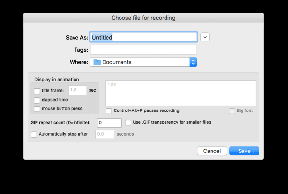Valorant 오류 코드 29 수정 – TechCult
잡집 / / April 08, 2023
게임을 하는 동안 나타나는 Valorant 오류 코드 29가 무엇인지 궁금한 적이 있습니까? Valorant는 온라인 멀티플레이어 FPS 게임이므로 데이터를 관리할 서버가 필요합니다. 하지만 게임을 할 때 서버 오류가 발생하여 답답함을 느낄 수 있습니다. 때로는 서버가 다운되어 아무 것도 할 수 없으며 서버가 게임을 플레이하기 위해 온라인 상태가 될 때까지 기다릴 수 있습니다. 이 기사에서는 Valorant 오류 코드 29 문제를 해결하는 방법과 문제가 서버 측이 아닌 경우에 대해 설명하지만 그 이유는 인터넷 연결 또는 자신의 장치의 특정 설정일 수 있습니다.

목차
Valorant 오류 코드 29를 수정하는 방법
Valorant 오류 코드 29는 일반적으로 컴퓨터와 Valorant 게임 서버 간의 연결 문제로 인해 발생합니다. 이 문제를 해결하려면 이 안내서를 계속 읽으십시오.
빠른 답변:
인터넷 연결 문제를 해결하고 VPN 또는 프록시 소프트웨어를 비활성화하여 Valorant 오류 코드 29를 수정하십시오.
Valorant 오류 코드 29는 무엇입니까?
29는 게임이 열리지 않는 경우 표시되는 오류 코드입니다. 주로 Windows 방화벽과 Riot 간의 충돌로 인해 발생하는 오류 코드 29를 표시하는 네트워크 오류입니다. 그러나 네트워크 문제를 일으키는 다른 이유도 있을 수 있습니다. 오류 29를 수정하기 위해 적용할 수 있는 솔루션이 많이 있으며 시간이 많이 걸리지 않을 수 있습니다. 따라서 이 기사의 모든 방법을 시도하는 것이 좋습니다. 그러나 먼저 오류 코드 29의 가능한 원인이 무엇인지 알아보십시오.
Valorant 오류 29의 원인
이 오류 코드에는 여러 가지 이유가 있을 수 있습니다. 하나씩 알아봅시다.
- 우리가 말했듯이 이것은 주로 Windows 방화벽으로 인한 네트워크 관련 문제입니다.
- 바이러스 백신 앱을 사용하는 경우에도 문제가 발생할 수 있습니다.
- 그래픽 카드가 오래된 경우 이와 같은 문제가 발생할 수도 있습니다.
- VPN 서비스 또는 프록시 서비스를 설치한 경우에도 가능한 원인일 수 있습니다.
이제 Valorant 오류 코드 29가 무엇이며 그 원인이 무엇인지 알았습니다. 이제 문제 해결에 도움이 될 수정 사항으로 이동하십시오. 따라서 메소드를 하나씩 읽고 구현하십시오. 또한 더 나은 결과를 위해 이러한 수정 사항을 작성된 순서대로 사용하는 것이 좋습니다.
이 오류를 수정하기 위해 방법으로 이동하도록 알려주십시오. 고급 방법을 시도하기 전에 먼저 기본 문제 해결 방법부터 시작하겠습니다.
방법 1: 기본 문제 해결 단계
다음은 몇 가지 기본적인 문제 해결 방법입니다. 처음에는 따라할 수 있으며 작동하지 않으면 여기에 언급된 다른 방법만 시도하십시오.
1A. 서버 가동 시간 대기
Valorant 서버로 인해 문제가 발생했을 수 있습니다. 그렇다면 아무 것도 할 수 없으며 Valorant 팀이 문제를 해결하면 게임을 다시 사용할 수 있습니다. 서버가 다운되었는지 어떻게 알 수 있습니까? 아래 단계를 따르십시오.
1. 열기 라이엇 공식 사이트 게임을 하고 다른 옵션에서 Valorant를 선택합니다.

2. 선택 지역 그리고 언어 그리고 클릭 계속하다.
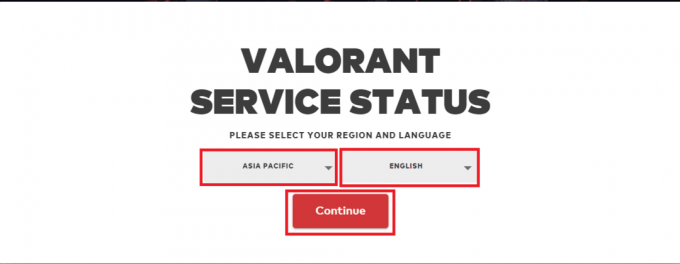
3. 아래로 스크롤하여 서버가 다운되었는지 확인합니다.

오류가 있는 경우 오류가 해결될 때까지 기다릴 수 있습니다. 화면에 오류가 표시되지 않으면 이 문서에 제공된 다른 방법을 시도해 볼 수 있습니다.
1B. 인터넷 속도 향상
인터넷 연결이 좋지 않으면 이 문제가 발생할 수도 있다고 언급했습니다. 네트워크 연결을 변경하거나 속도를 높일 수 있습니다. 네트워크 속도를 높이려면 에 대한 기사를 확인하십시오. Windows 11에서 인터넷 속도를 높이는 방법. 이 단계를 따르면 문제가 해결될 것이라고 확신합니다. 그러나 문제가 지속되면 다음 방법을 따르십시오.
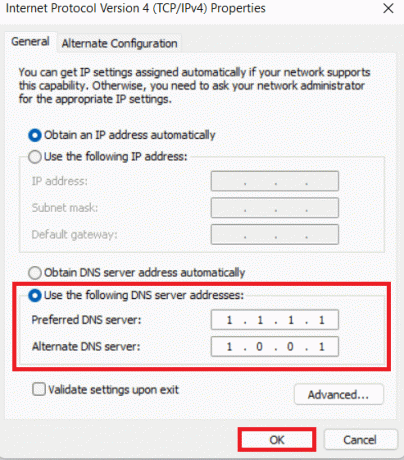
1C. 라이엇 클라이언트 재실행
Riot 클라이언트를 다시 시작하면 문제를 해결할 수도 있습니다. 때때로 게임이 실행 중일 때 캐시 파일을 수집할 수 있으며 이러한 캐시 파일로 인해 게임이 중단될 수 있습니다. Riot을 다시 실행하면 해당 임시 파일이 삭제됩니다. 따라서 도움이 될 수 있으므로 이 방법을 사용하십시오.
또한 읽기:Valorant의 패킷 손실이란 무엇입니까?
1D. 컴퓨터 다시 시작
컴퓨터가 실행 중일 때 캐시 파일도 생성되므로 컴퓨터를 다시 시작하는 것이 좋은 해결책이 될 수 있습니다. 따라서 다시 시작할 때 이러한 임시 파일을 쉽게 삭제할 수 있습니다. 다음은 따라할 수 있는 단계별 가이드입니다.
1. 를 클릭하십시오 윈도우상.
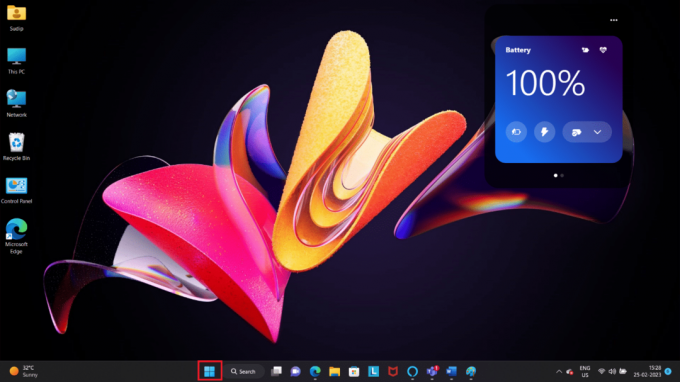
2. 그런 다음 힘상.

3. 마지막으로 선택 재시작.
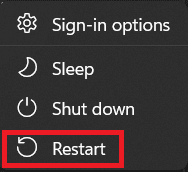
5. 다른 프로그램 닫기
RAM이 적은 저사양 컴퓨터를 사용하는 경우 전체 스토리지로 인해 이와 같은 문제가 발생할 수 있습니다. 따라서 다른 프로그램이 실행 중이고 RAM을 사용 중일 때 이 문제를 해결하는 데 도움이 되는 프로그램을 닫을 수 있습니다. 또한 컴퓨터 속도를 높이는 데 도움이 됩니다.
1. 누르다 Ctrl + Shift + Esc 키 동시에 열기 일관리자.
2. 그런 다음 옵션 목록에서 앱을 마우스 오른쪽 버튼으로 클릭합니다.

3. 마지막으로 선택 끝일.
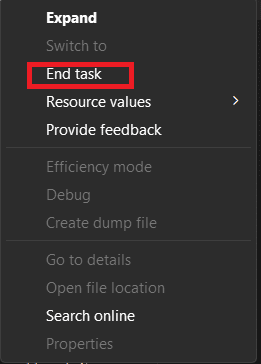
4. 작업 관리자의 앱 섹션에서 각 앱에 대해 3단계와 4단계를 수행하여 작업을 종료합니다.
방법 2: 클린 부팅 수행
재부팅하면 기기가 깨끗해지지만 클린 부팅을 하면 기기가 더 빠르고 더 좋아집니다. 따라서 장치를 클린 부팅하는 것이 좋습니다. 프로세스가 기술적으로 보이지만 친애하는 독자를 돕기 위해 여기에 있습니다! 웹사이트에서 가능한 한 가장 간단한 방법으로 설명했습니다. 자세한 내용은 이 문서를 참조하세요. Windows 10에서 클린 부팅을 수행합니다. Windows 11에서도 동일한 단계를 수행할 수 있습니다.

방법 3: Valorant 업데이트
Valorant가 업데이트되지 않으면 이와 같은 문제가 발생할 수도 있습니다. 새로운 업데이트에는 새로운 기능과 함께 향상된 보안 및 버그 수정이 함께 제공됩니다. 좋은 점은 새 버전이 있을 때마다 게임을 열면 사용 가능한 업데이트가 있음을 표시한다는 것입니다. 해당 옵션에서 다운로드하기만 하면 됩니다. 그러나 게임을 연 후 업데이트가 표시되지 않으면 해당 지역에서 사용할 수 없는 것일 수 있습니다. Valorant를 업데이트하려면 다음 단계를 따르십시오.
1. 열기 라이엇 클라이언트 PC의 앱.
2. 징후 당신의 라이엇 계정.

3. 아래에 내 게임, 찾다 발로란트 그리고 그 아래에서 업데이트 단추.

또한 읽기:Valorant 오류 코드 62 수정
방법 4: Windows 업데이트
장치가 구식이면 시장의 최신 소프트웨어에 문제가 발생할 수 있습니다. 장치를 업데이트하려면 아래 단계를 따르십시오.
1. 열려 있는 설정, Windows 검색 표시줄에 입력합니다.
2. 그런 다음 선택 윈도우 업데이트 다음을 클릭하십시오. 확인하다~을 위한업데이트.
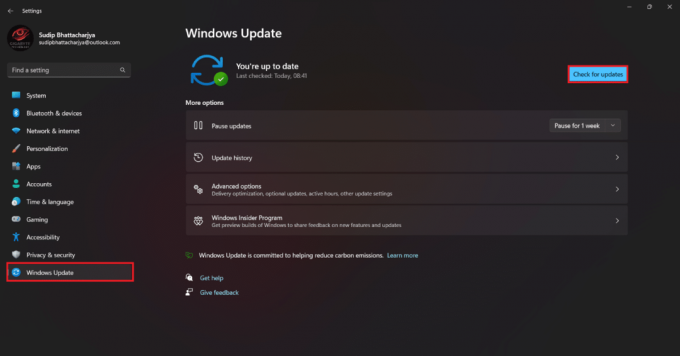
3a. 새 업데이트가 있으면 다음을 클릭하십시오. 지금 설치 업데이트 지침을 따릅니다.
3b. 그렇지 않으면 얻을 것이다 최신 메시지입니다.
방법 5: Vanguard 다시 실행
때때로 사소한 딸꾹질이 이 문제로 이어집니다. 따라서 이 경우에는 Vanguard를 강제 종료한 후 다시 시작하는 것이 가장 좋습니다. 프로그램을 강제 종료하는 방법을 알아보려면 다음 가이드를 읽어보세요. Windows 11에서 프로그램을 강제 종료하는 방법. 문제가 계속되면 다음 방법을 따르십시오.
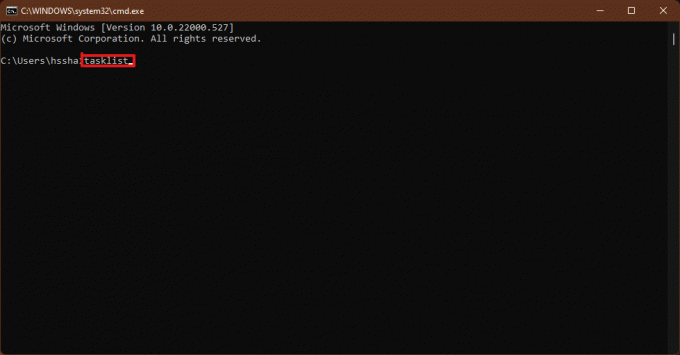
방법 6: Vanguard 재설치
때때로 Vanguard를 다시 시작하는 것만으로는 충분하지 않을 수 있으므로 이 경우 다시 설치하는 것이 좋습니다. 아래 단계에 따라 다시 설치하십시오.
1. 찾다 추가하다또는제거하다 Windows 검색 표시줄의 프로그램을 클릭하고 열려 있는.
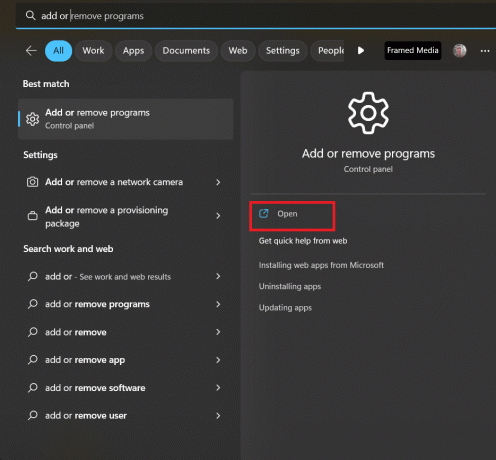
2. 자, 검색 전위 목록에서 다음을 클릭하십시오. 제거.
3. 아무거나 열기 폭동 게임 당신이 놀고 싶은.
4. 이제 전위 자동으로 설치됩니다.
5. 재시작 설치 후 컴퓨터.
또한 읽기:Valorant에서 최대 20레벨까지 빠르게 레벨업하는 방법
방법 7: VPN 끄기
오류 코드 29는 네트워크 관련 문제이므로 VPN을 끄는 것이 좋습니다. 이 기사에서 그것에 대해 더 많이 알 수 있습니다. Windows 10에서 VPN 및 프록시를 비활성화하는 방법 동일한 단계를 Windows 11에도 적용할 수 있습니다.

방법 8: 바이러스 백신을 일시적으로 비활성화(해당하는 경우)
바이러스 백신은 바이러스를 포함할 수 있는 유해한 앱이나 프로그램으로부터 시스템을 보호할 수 있습니다. 그렇기 때문에 바이러스 백신을 사용해야 합니다. 그러나 경우에 따라 문제를 일으키는지 여부도 확인해야 합니다. 따라서 바이러스 백신을 끄고 Valorant가 작동하는지 확인하십시오. 에 관한 기사 읽기 Windows 10에서 바이러스 백신을 일시적으로 비활성화하는 방법 바이러스 백신을 켜기 위해.

또한 읽기:Windows 10에서 Valorant 그래픽 드라이버 충돌 수정
방법 9: 그래픽 드라이버 업데이트
게임을 하려면 필요한 구성 요소 중 하나가 그래픽 카드입니다. 따라서 그래픽 카드가 구식이라면 일상 활동에 영향을 미치지 않을 수 있지만 비디오 편집, 사진 편집 또는 비디오 게임을 하는 경우 경험이 방해받을 수 있습니다. 따라서 그래픽 카드가 오래된 경우 업데이트하는 것이 좋습니다. 가이드를 따라 그래픽 드라이버 업데이트.

방법 10: Valorant 바이패스 Windows 방화벽 허용
Windows 방화벽이 Valorant를 허용하지 않으면 오류 29가 발생하는 것이 정상입니다. 따라서 Valorant가 방화벽을 우회하도록 허용하고 Valorant 오류 코드 29를 수정할 수 있습니다. 그렇게 하려면 다음 가이드를 읽어보세요. Windows Defender 방화벽에서 프로그램을 차단 또는 차단 해제하는 방법.

또한 읽기: Valorant에서 Digital Vibrance를 사용하는 방법
방법 11: Valorant 지원팀에 문의
위에서 언급한 방법이 작동하지 않으면 Valorant 팀에 문의해야 합니다. 공식 지원 페이지에서 연락할 수 있습니다. Twitter에서 연락하는 경우 공식 계정을 태그하면 팀에서 답장을 보내드립니다. 공식 페이지에서 연락하는 경우 요청을 제출할 수 있으며 팀에서 문제를 살펴보고 해결책을 제공합니다.
1. 웹 브라우저에서 다음으로 이동합니다. 발로란트 지원 페이지.
2. 드롭다운 메뉴에서 요청 유형.

3. 필요한 정보로 양식을 작성하고 다음을 클릭하십시오. 제출하다 단추.

추천:
- Roblox 스크롤 휠 결함을 수정하는 9가지 방법
- SCRUFF 프로필을 삭제하는 방법
- 초보자를 위한 Valorant 최고의 에이전트 12개
- Valorant에서 환불하는 방법
귀하의 문제에 대한 기사를 읽은 후 희망합니다. 발로란트 오류 코드 29 이제 해결되었습니다. 여전히 질문이 있는 경우 의견란에 질문하는 것을 잊지 마십시오. 그러면 저희 팀이 문제를 해결할 것입니다. 당신은 또한 우리에게 새로운 주제를 제안할 수 있으며 우리는 그것에 대한 전용 기사를 작성하려고 노력할 것입니다. 나중에 참조할 수 있도록 북마크에 사이트를 저장하십시오. 읽어 주셔서 감사합니다.
Elon은 TechCult의 기술 작가입니다. 그는 지금까지 약 6년 동안 사용 방법 가이드를 작성해 왔으며 많은 주제를 다루었습니다. 그는 Windows, Android 및 최신 트릭과 팁과 관련된 주제를 다루는 것을 좋아합니다.